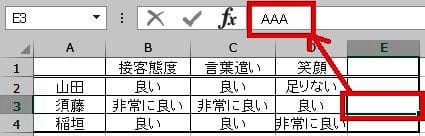
列 や 行 じゃなく セルデータを隠す ?!
見せたくないデータのみ !?
ユーザー定義で非表示に!!
例えば、人事担当者が従業員の上の画像のような評価表をExcelで創ったとします・・・
しかし、他の人に総合評価部分を見てほしくない・・・ただ、上に添付したような評価表であれば、列全体を非表示にしてしまえば良いのですが、あるセルのデータのみを非表示にしなければならない作り方もありますよね・・・
今日の説明は、そんな飛び飛びのセルのデータだけを非表示にするにはどのようにするのか説明してみたいと思います。
- 【セルのデータのみ非表示にする方法】
- 例えば、左の画像の『赤枠』部分を隠したいとします。
- 非表示にしたい『セル範囲』を選択しておきます。
- 選択しは範囲の上でマウスを『右クリック』します。
- 開いたメニューの中から『セルの書式設定』を選択します。
- すると、左の画面が開きますので『ユーザー定義』を選択します。
- 右画面の『種類』の部分に『;;;』(半角セミコロン3個)を入力して『OK』です。
- すると、左の画像のようにデータは『非表示』になりました。
※但し、下の画像のようにデータ自体は残っていますので安心です。
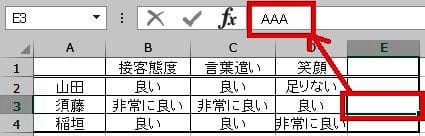
是非ご活用を!










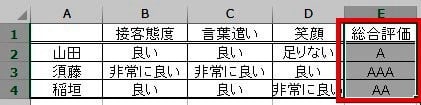

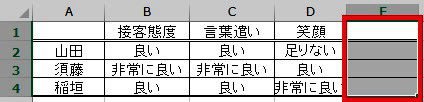
























※コメント投稿者のブログIDはブログ作成者のみに通知されます